
Cómo cambiar el motor de búsqueda predeterminado de Safari iPhone 12
12 abril, 2021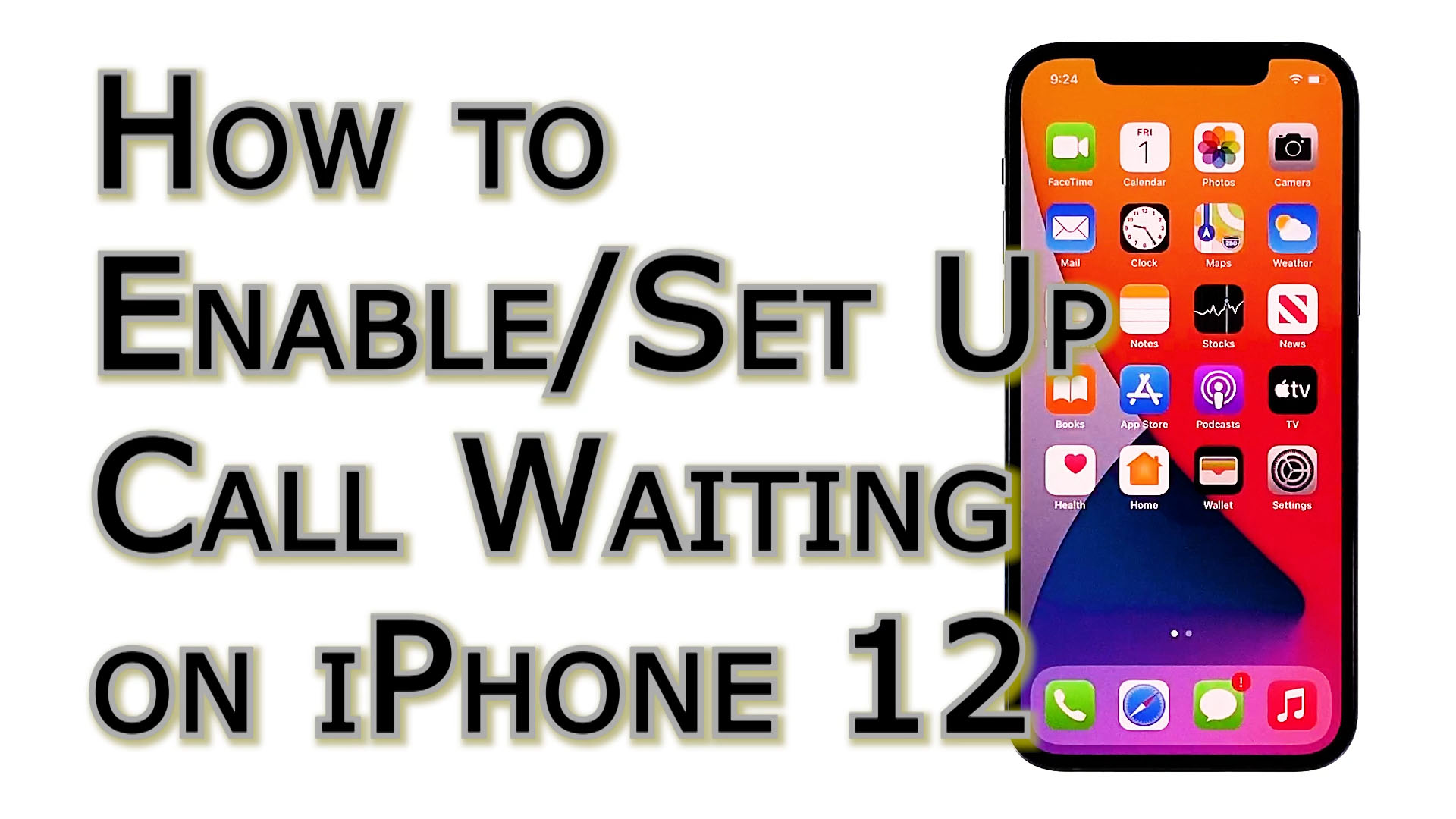
Cómo habilitar la llamada en espera en Apple iPhone 12
12 abril, 2021Cómo configurar o cambiar la ubicación de las descargas de Safari del iPhone 12
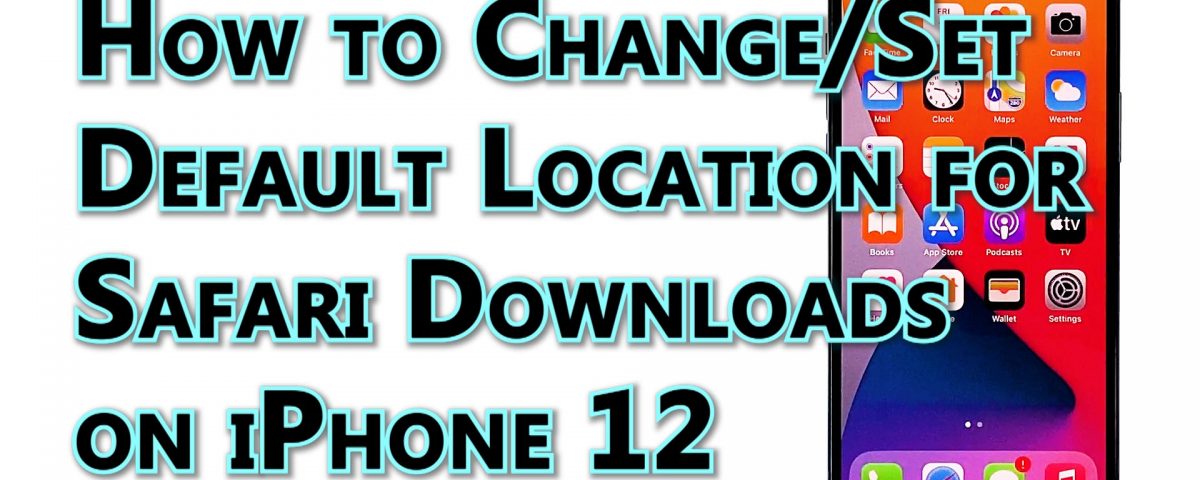
Esta publicación muestra cómo configurar o cambiar la ubicación de descargas de Safari del iPhone 12. Siga leyendo si necesita ayuda para modificar la ubicación predeterminada para almacenar los contenidos descargados en el nuevo navegador Safari de iPhone.
Descargas de Safari en iPhone
¿Se pregunta dónde encontrar todos los archivos descargados en su iPhone? Debe haber una carpeta o directorio dedicado en el navegador Safari que contenga dicho contenido y que podría ser iCloud Drive o Descargas de iPhone.
De forma predeterminada, los archivos descargados en el navegador Safari del iPhone se guardan en la carpeta Descargas en iCloud Drive. Puede acceder a sus archivos descargados en sus dispositivos iOS a través de la aplicación Archivos.
Para facilitar a los usuarios el acceso a estos archivos descargados, la aplicación Safari permite cambiar la ubicación de las descargas. Para que esto suceda, los usuarios deben configurar los ajustes del navegador integrado y cambiar la opción de almacenamiento para las descargas.
Si es nuevo en la plataforma iOS y necesita información sobre cómo realizar estos cambios en su nuevo navegador Safari para iPhone 12, he presentado una demostración simple para guiarlo a través de todo el proceso.
Pasos sencillos para cambiar la ubicación de descargas de Safari del iPhone 12
A continuación, se explica cómo cambiar las ubicaciones de descargas predeterminadas en el navegador Safari preinstalado de su nuevo iPhone. Este método también es aplicable cuando se modifica la ubicación de descargas predeterminada en el navegador Safari en otros dispositivos iOS que tienen la misma versión de software que el iPhone 12.
1. Para comenzar, desbloquee su iPhone para acceder a la pantalla de inicio. y luego toque Configuración .

Al hacerlo, se abrirá el menú de configuración principal que contiene la lista de todas las funciones del teléfono.
2. Desplácese hacia abajo y luego presione Safari .

La configuración del navegador Safari aparecerá en la siguiente pantalla. Aquí, puede ver los valores predeterminados para búsquedas, configuraciones generales, pestañas y más.
3. Desplácese hacia abajo hasta la sección General . Luego, toque Descargas .

La ubicación de almacenamiento de descargas predeterminada se establece en Descargas de iCloud Drive.
4. Para cambiar esto, simplemente toque para seleccionar su ubicación preferida. Puede elegir En mi iPhone u Otro .

Si seleccionas En mi iPhone, puedes configurar la ubicación en Chrome o Descargas . También puede crear otra carpeta en Chrome o Descargas si lo desea.
5. Para continuar con esta guía, crearemos una nueva ubicación o carpeta en Chrome, , así que seleccione o resalte Chrome y luego toque el icono Nueva carpeta ubicado en la esquina superior derecha, justo antes del comando DONE .

Aparecerá la pantalla de creación de nueva carpeta.
6. Con el teclado en pantalla, escriba su nombre de carpeta preferido. Puede utilizar el nombre que desee.

7. Después de nombrar la carpeta, toque Listo en la esquina superior derecha. Al hacerlo, se guardará la nueva carpeta en Chrome.

La nueva carpeta que creó aparecerá en Chrome.
Si desea crear otra carpeta en Descargas , simplemente toque para resaltar Descargas y luego toque el icono Crear nueva carpeta en la parte superior – lado derecho de la pantalla. Por último, asigne un nombre a la carpeta en consecuencia.
Asegúrese de seleccionar la carpeta para convertirla en la nueva ubicación de almacenamiento para las descargas de Safari.
8. Después de realizar todos los cambios necesarios, toque Listo . Al hacerlo, se guardarán y aplicarán los cambios recientes que haya realizado en la ubicación de descargas de Safari.

Todas las descargas se almacenarán en la nueva carpeta o ubicación que elija.
También hay una opción para eliminar automáticamente las descargas después de un día, después de una descarga exitosa o manualmente.
Si desea volver a cambiar la ubicación a iCloud Drive, simplemente vuelva a la configuración de la aplicación Safari, acceda a Descargas y luego seleccione iCloud Drive de las opciones dadas.
Y se trata de alterar la ubicación de almacenamiento predeterminada para los archivos descargados en la aplicación Safari del iPhone 12.
